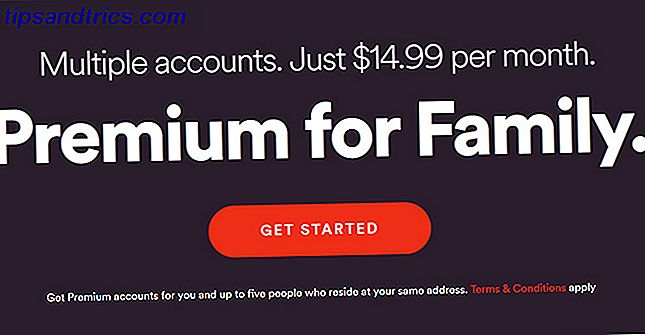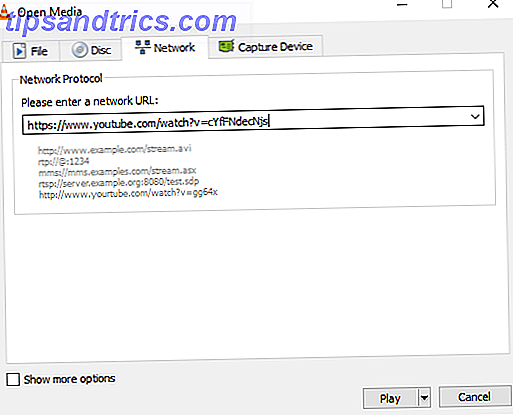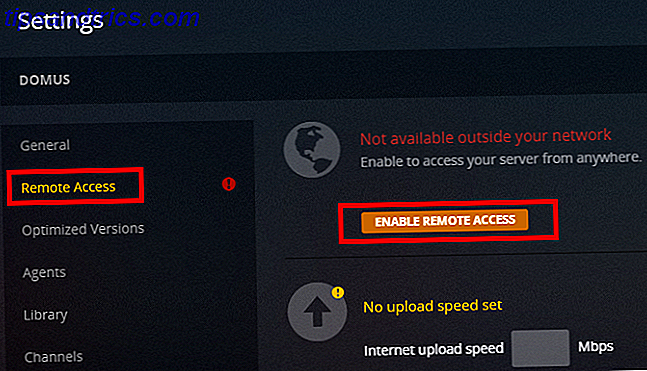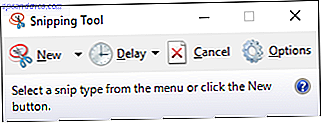
Las capturas de pantalla son útiles para muchas cosas, no me extenderé sobre todas las posibilidades aquí, pero Windows no hace que sea muy fácil tomarlas.
Imprimir la pantalla es siempre una opción La última guía sobre cómo tomar una captura de pantalla La última guía sobre cómo tomar una captura de pantalla La mayoría de las personas pensarían que tomar una captura de pantalla era un proceso simple y sencillo, y que sería muy similar en cada plataforma encuentro. Bueno, estarían equivocados. El proceso de tomar capturas de pantalla ... Leer más (como Alt + Imprimir pantalla), pero luego debe abrir un editor de imágenes, pegar desde el portapapeles, recortar y cambiar el tamaño de la imagen, y luego guardar / exportar en el formato que desee . Siempre puede usar una herramienta de terceros. 4 Mejores herramientas para crear capturas de pantalla comparadas. 4 Mejores herramientas para crear capturas de pantalla comparadas. CTRL + MAYÚS + 4. Tres teclas: eso es todo lo que necesita para obtener capturas de pantalla perfectas. ¡No necesita ser una molestia! Pruebe estas herramientas avanzadas de captura de pantalla y nunca mirará hacia atrás. Lea más, pero ¿no sería mejor no hacerlo?
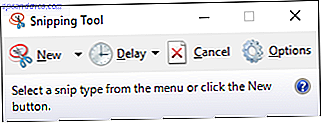
Como resultado, hay una utilidad poco conocida llamada Snipping Tool que puedes abrir simplemente abriendo el Menú de Inicio (o Cortana) y buscando el Snip. Con él, puedes cortar de cuatro maneras convenientes:
- Forma libre: recorte cualquier forma que pueda dibujar.
- Rectangular: recorte una selección de cuadro personalizado.
- Ventana: recorta una ventana en particular.
- Pantalla completa: recorte toda la pantalla.
Una vez que haya cortado, aparecerá una ventana del editor con la selección en él. Aquí puede dibujar, resaltar o borrar. Cuando esté listo, puede guardar rápidamente como un archivo, copiar la imagen al portapapeles o compartirlo por correo electrónico directamente. Mucho más fácil que imprimir pantalla, ¿no?

Curiosamente, la herramienta de recortes ha estado presente desde Windows 7. Cómo tomar increíbles capturas de pantalla en Windows 7. Cómo tomar increíbles capturas de pantalla en Windows 7. En principio, tomar una captura de pantalla es muy simple. Sin embargo, con la técnica correcta, puedes ahorrarte mucho tiempo y problemas y mejorar en gran medida el aspecto de tus capturas de pantalla. En este artículo, yo ... Leer más, sin embargo, muchas personas aún no lo saben. Darle una oportunidad. Definitivamente es la mejor manera de tomar capturas de pantalla en Windows Cómo tomar capturas de pantalla en un recorte con estas herramientas de Windows Cómo tomar capturas de pantalla en un recorte con estas herramientas de Windows Windows ofrece muchas maneras de capturar su pantalla. Microsoft Snip lleva la herramienta de recorte al siguiente nivel, pero muchos otros compiten por el primer puesto. Hemos resumido tus opciones. Lee mas .
¿Es suficiente la pantalla de impresión para ti? ¿O va a cambiar a la herramienta de recorte? ¿Tienes algún otro truco de captura de pantalla? ¡Comparte con nosotros en los comentarios a continuación!
Crédito de la imagen: Captura de pantalla por Vectors1 a través de Shutterstock